台式机添加硬盘|台式机加装固态/机械硬盘( 二 )
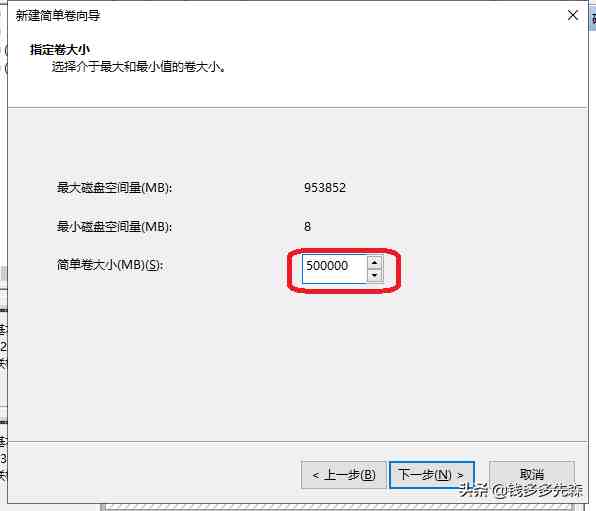
下一步后,就是对这个盘分配了号,这里会自动识别,我直接默认为“E”,进入下一步
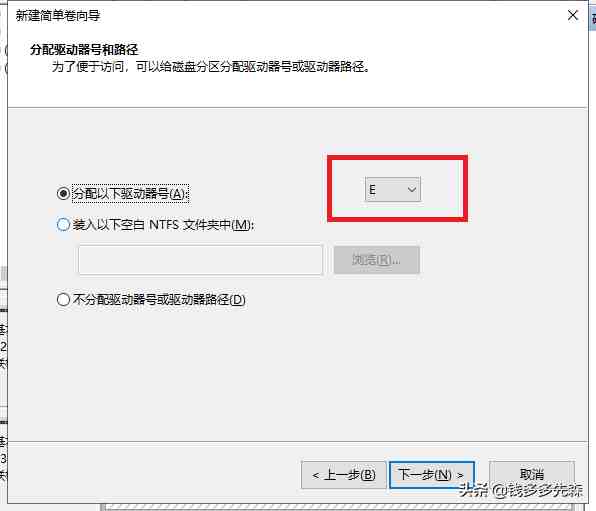
这里我不做任何的操作,直接按默认情况来,选择下一步
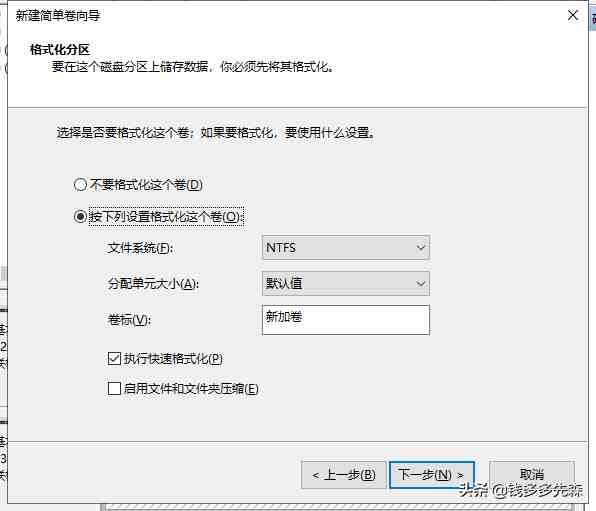
最后完成引导,选择完成
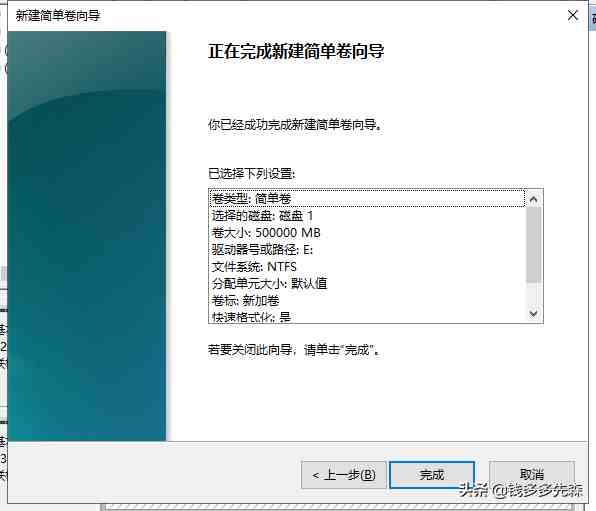
到这里,我们就完成了“E”盘的操作,之后发现还有一块内存未分配,想给它分配给"F"盘 。
第三步,就按着前面的步骤,操作一遍吧 。
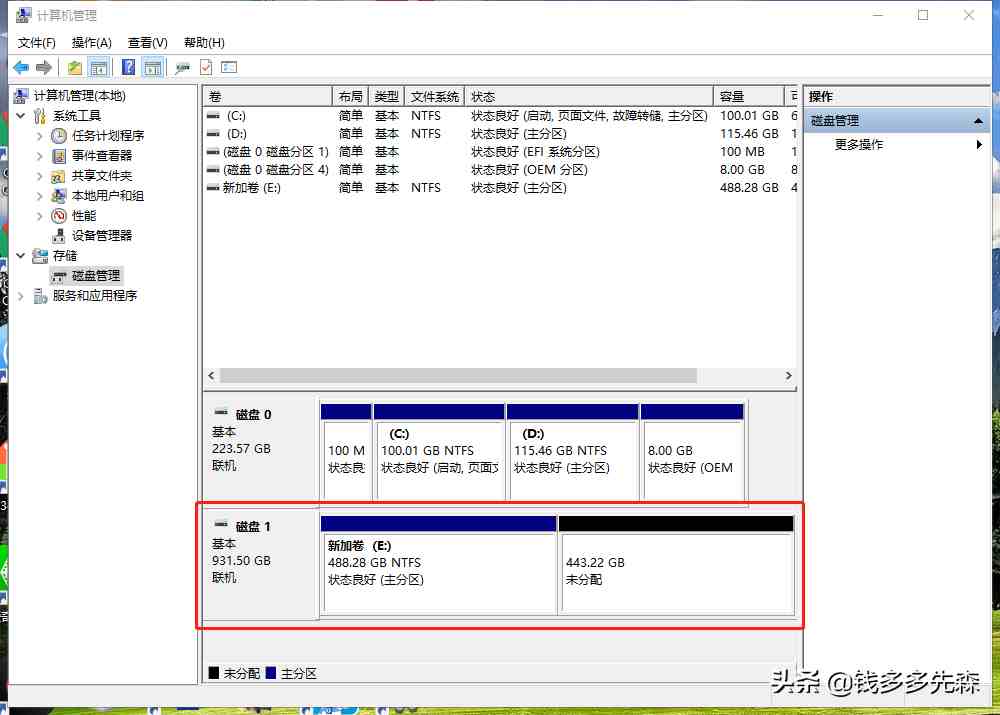
这里就是经过操作了一波后,发现“E”和“F”盘都已经分配好了,如下面这样 。
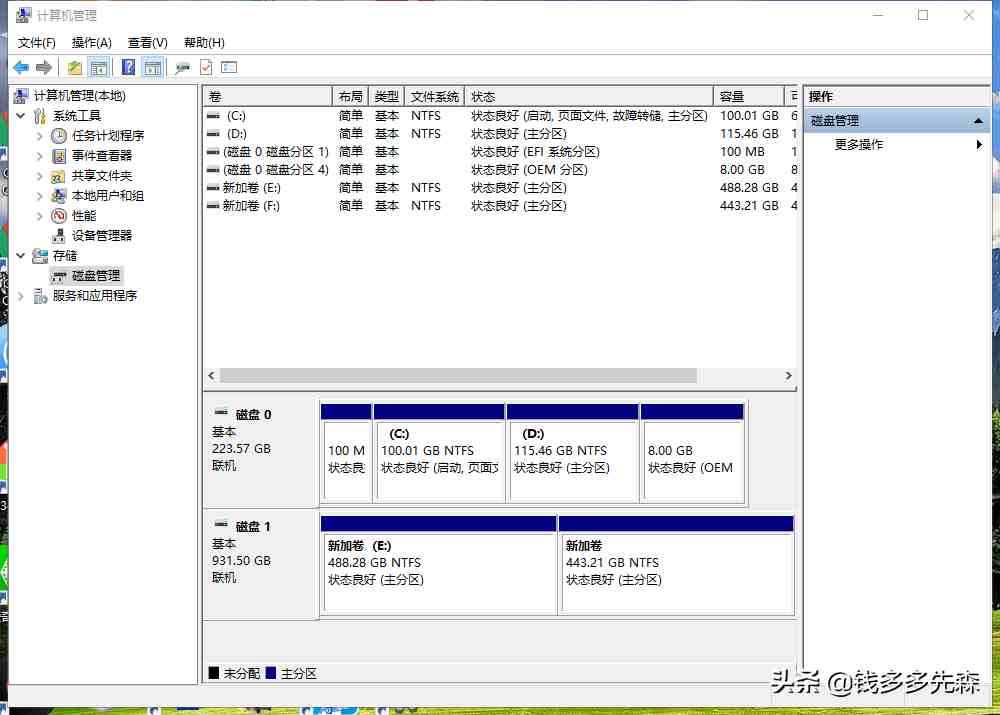
最后,我们再确认下,看看是否真的搞定了 。回到计算机存储的位置,看到下面的场景,就算是真正的把这百思特网块硬盘安装在了这台电脑上 。
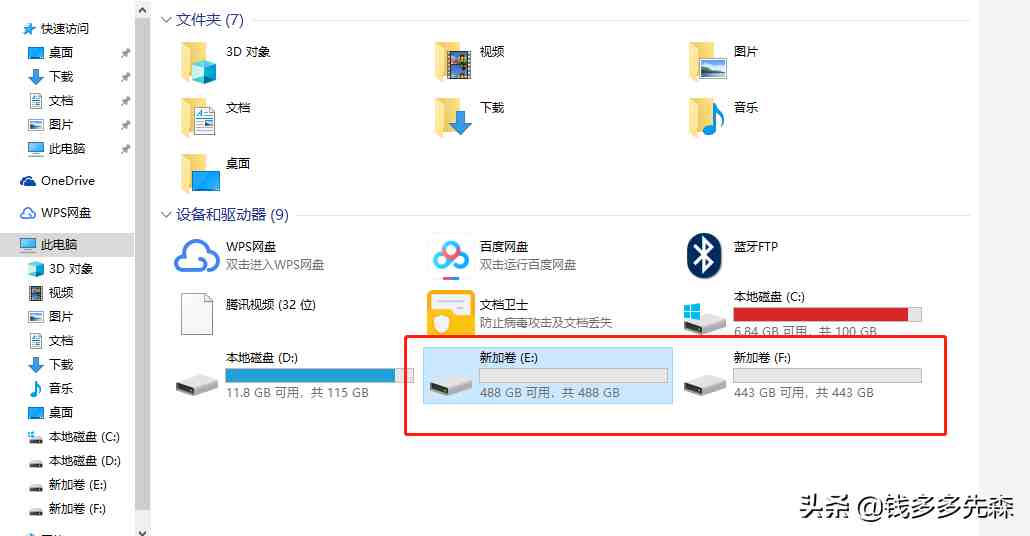
之后,你可以对它的盘符名称做下简单的重命名操作 。如下面这样
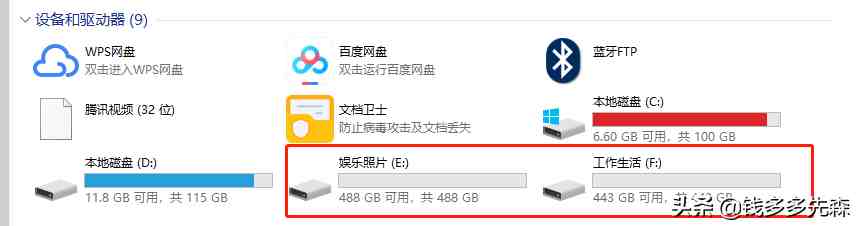
结束前,把硬盘固定到机箱里面,两侧有螺钉,可以固定 。我买的这块机械硬盘竟然没有配螺钉,再加上我自己的机箱也不知道咋固定,平时也不一定,就直接放里面了 。
ps:因为机械硬盘非常脆弱,并且怕灰尘,碰撞会导致无法使用,最好还是固定起来 。总结到这里,整个关于扩容机械硬盘的安装就结束了 。内容比较的详尽,尽量做到手把手、无遗漏的教学,免得请师傅安装,花这个冤枉钱了 。我想女生看了这个教程,也应该会自己动手安装一个硬盘了吧 。
不会也没关系,记得关注、点赞、评论,总有热心的小伙伴和我会帮助你的 。再不行就欢迎收藏加私信,看到了我就会一一回复的 。
庆祝“钱多多先森”优质数码领域加V成功,2020年的1月份,咱继续抽奖,此次奖品你们希望是什么呢?欢迎告诉我,祝好 。
【台式机添加硬盘|台式机加装固态/机械硬盘】
- 高德地图|高德打车能添加多个目的地吗
- 我的姑姑三毛
- 防酒驾标语怎么写?
- iphone|iphone怎么添加中国疫苗卡
- 降温添加衣服问候语如何写?
- 高强灌浆料使用寿命,灌浆料
- 食用柠檬酸哪里有卖_柠檬酸食品添加剂
- 菜单的内容_菜单格式排版格式
- 为什么不建议买一体机_苹果台式机
- 荧光粉加水怎么使用_防冻液能不能添加水
